Linux下安装Windows软件的方法与技巧
在日常使用中,很多人既钟情于Linux系统的高效稳定,又舍不得一些Windows系统独占的软件。其实,在Linux下也能安装并使用部分Windows软件,下面就为大家详细介绍一些可行的方法。
Wine:简单易用的解决方案
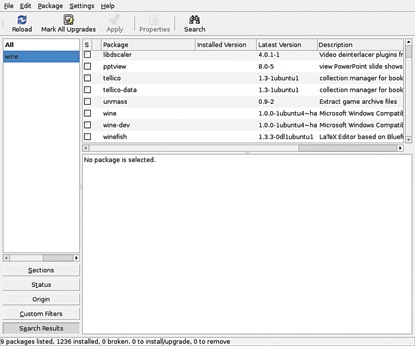
Wine是一款非常知名的工具,它可以让你在Linux系统上运行Windows程序。它的工作原理是模拟Windows系统的环境,让Windows软件误以为自己是在Windows系统中运行。
安装Wine的过程并不复杂,在不同的Linux发行版中,安装命令有所不同。以Ubuntu为例,打开终端,输入以下命令:
sudo apt-get update
sudo apt-get install wine安装完成后,你只需右键点击Windows软件的安装程序(.exe文件),选择“用Wine Windows程序加载器打开”,然后按照安装向导的提示操作,就可以完成软件的安装。
不过,Wine并不是万能的,有些复杂的Windows软件可能无法正常运行。这时就需要进一步调整Wine的设置,或者查看Wine AppDB,这是一个专门记录Windows软件在Wine下运行情况的数据库,能帮你了解软件的兼容性和解决办法。
PlayOnLinux:可视化的管理工具
如果你觉得Wine的操作不够直观,那么PlayOnLinux是一个很好的选择。它基于Wine,提供了可视化的界面,让安装和管理Windows软件变得更加轻松。
要安装PlayOnLinux,同样以Ubuntu为例,在终端输入以下命令:
wget -q "http://deb.playonlinux.com/public.gpg" -O- | sudo apt-key add -
sudo wget http://deb.playonlinux.com/playonlinux_trusty.list -O /etc/apt/sources.list.d/playonlinux.list
sudo apt-get update
sudo apt-get install playonlinux安装好后,打开PlayOnLinux,点击“安装”按钮,它会列出一些常见的Windows软件,你可以直接选择安装。如果软件不在列表中,也可以选择“安装未列出的程序”,然后按照提示完成安装。
PlayOnLinux还能帮助你管理已经安装的软件,比如创建快捷方式、备份和恢复等。
虚拟机:完整的Windows环境
如果以上两种方法都无法满足你的需求,那么使用虚拟机是一个终极解决方案。虚拟机可以在Linux系统中模拟出一个完整的Windows系统环境,让你像在真实的Windows系统中一样安装和使用软件。
常见的虚拟机软件有VirtualBox和VMware Workstation Player。以VirtualBox为例,首先从官网下载并安装VirtualBox,然后下载Windows系统的镜像文件(ISO文件)。
打开VirtualBox,点击“新建”,按照向导创建一个新的虚拟机,分配好内存和硬盘空间等参数。创建完成后,选择虚拟机,点击“设置”,在“存储”选项中挂载Windows系统的ISO镜像文件,然后启动虚拟机,按照Windows系统的安装向导完成安装。
安装好Windows系统后,你就可以像在真实的Windows系统中一样安装和使用软件了。不过,虚拟机需要占用较多的系统资源,使用时可能会影响Linux系统的性能。
注意事项与总结
在Linux下安装Windows软件,无论是使用Wine、PlayOnLinux还是虚拟机,都要注意软件的版权问题,确保使用合法的软件。同时,由于不同的软件对系统环境的要求不同,可能会遇到各种问题,需要多尝试不同的方法。
总之,虽然在Linux下安装Windows软件有一定的挑战,但通过以上方法,你可以在Linux系统中使用大部分Windows软件,让你的工作和娱乐更加便捷。希望大家都能找到适合自己的方法,充分发挥Linux和Windows软件的优势。

评论(0)